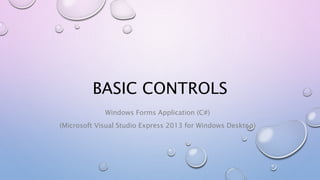More Related Content
Similar to Vsd2013 03 basic_controls (8)
Vsd2013 03 basic_controls
- 2. CONTROL
• หมายถึง ตัวควบคุม ทาให้สามารถออกแบบหน้าจอ
โปรแกรมได้ง่าย โดยที่คอนโทรลจะถูกจัดเก็บไว้ใน
Toolbox ซึ่งคอนโทรลแต่ละตัวจะประกอบไปด้วยสอง
ส่วนด้วยกัน คือ
• Property (คุณสมบัติ) – ลักษณะที่มองเห็นหรือสิ่งที่สามารถ
นาไปใช้งานได้เช่น ขนาด ตาแหน่ง สี เป็นต้น
• Event (เหตุการณ์) – การกระทาเมื่อมีสิ่งมากระตุ้น เช่น การกด
เมาส์ การเปลี่ยนแปลงคุณสมบัติต่าง ๆ เป็นต้น
- 3. Basic Property
• (Name)
• BackColor
• Enabled
• ForeColor
• Location
• Locked
• Size
• Text
• Visible
• ชื่อของคอนโทรล
• สีพื้น
• สถานะการทางาน(True/False)
• สีตัวอักษร
• ตาแหน่งบนฟอร์ม
• สถานะการเคลื่อนย้ายตาแหน่ง(True/False)
• ขนาด
• ข้อความที่แสดง
• สถานะการมองเห็น (True/False)
- 4. TextBox
• Property
• MaxLength – กาหนดจานวนตัวอักษรสูงสุดที่สามารถป้อนข้อมูลได้
• Multiline – รูปแบบของการกรอกข้อมูล
• True - อยู่ในรูปแบบหลายบรรทัด
• False - อยู่ในรูปแบบบรรทัดเดียว
• PasswordChar – ตัวอักษรที่ใช้แสดงแทนกรณีที่กาหนดให้การป้อน
ข้อมูลเป็นแบบรหัสผ่าน (เฉพาะกรณีที่ UseSystemPasswordChar เป็น
False)
• Text - เก็บข้อมูลที่ได้จากการป้อน
• UseSystemPasswordChar – การใช้ตัวอักษรรหัสผ่านของระบบ
• True - ใช้ตัวอักษรแสดงรหัสผ่านจากค่ามาตรฐานของระบบ
• False - ใช้ตามคุณสมบัติ PasswordChar
• WordWarp – ตัดคาขึ้นบรรทัดใหม่กรณีที่เป็น Multiline เป็น True
• Event
• Click – เกิดการคลิกเมาส์
• Enter – เมื่อเคอร์เซอร์อยู่ที่ TextBox
• Leave – เมื่อเคอร์เซอร์ออกจาก TextBox
• TextChanged – เมื่อข้อความ (Text) เกิดการเปลี่ยนแปลง
ช่องพิมพ์ข้อความ
ใช้สาหรับรับข้อมูลโดยการพิมพ์ผ่านแป้นพิมพ์ โดยที่สามารถกาหนดให้การป้อนข้อมูลแบบบรรทัดเดียวหรือแบบหลายบรรทัด
ได้
- 5. Label
• Property
• AutoSize – การปรับขนาดของคอนโทรล
• True – ปรับเปลี่ยนขนาดตามข้อมูลจริง
• False - ปรับเปลี่ยนขนาดได้เอง
• Image – กาหนดให้รูปภาพแสดงเป็นพื้นหลัง
• Text – ข้อความที่แสดงให้เห็น
• TextAlign – ตาแหน่งของข้อความที่แสดง(ซ้ายขวา กลาง
บน ล่าง)
• Event
• Click – เกิดการคลิกเมาส์
• TextChanged – เมื่อข้อความ (Text) เกิดการเปลี่ยนแปลง
ป้าย
ใช้สาหรับแสดงข้อมูลไม่สามารถป้อนข้อมูลผ่านแป้นพิมพ์ได้
- 6. Button
• Property
• AutoSize – การปรับขนาดของคอนโทรล
• True – ปรับเปลี่ยนขนาดตามข้อมูลจริง
• False - ปรับเปลี่ยนขนาดได้เอง
• Image – กาหนดให้รูปภาพแสดงเป็นพื้นหลัง
• Text – ข้อความที่แสดงให้เห็น
• TextAlign – ตาแหน่งของข้อความที่แสดง(ซ้ายขวา กลาง
บน ล่าง)
• Event
• Click – เกิดการคลิกเมาส์
• TextChanged – เมื่อข้อความ (Text) เกิดการเปลี่ยนแปลง
ปุ่ม
ใช้สาหรับกด เช่นการกดเพื่อประมวลผลข้อมูลหรือเริ่มการทางาน
- 7. RadioButton
• Property
• AutoSize – การปรับขนาดของคอนโทรล
• True – ปรับเปลี่ยนขนาดตามข้อมูลจริง
• False - ปรับเปลี่ยนขนาดได้เอง
• BackgroundImage – กาหนดให้รูปภาพแสดงเป็นพื้นหลัง
• Checked – สถานะการเลือก
• True - ถูกเลือก,
• False - ไม่ถูกเลือก
• Text – ข้อความที่แสดงให้เห็น
• TextAlign– ตาแหน่งของข้อความที่แสดง(ซ้ายขวา กลาง บน
ล่าง)
• Event
• Click – เกิดการคลิกเมาส์
• CheckedChanged – เมื่อเกิดการเปลี่ยนแปลงสถานะถูก
เลือกหรือไม่ถูกเลือก
ปุ่มวิทยุ
ปุ่มคาสั่งที่กดเลือกได้เพียงอันเดียว ถ้ากดเลือกปุ่มคาสั่งอันใดอันหนึ่งหนึ่งแล้ว ปุ่มคาสั่งอื่นหรือปุ่มที่เลือกไว้เก่าก็จะถูกยกเลิก
ใน 1 ฟอร์มจะมีได้ 1 กลุ่ม แต่ถ้าต้องการให้มีมากกว่า 1 กลุ่ม สามารถใช้คอนโทรลประเภท Container เช่นGroupBox
- 8. CheckBox
• Property
• AutoSize – การปรับขนาดของคอนโทรล
• True – ปรับเปลี่ยนขนาดตามข้อมูลจริง
• False - ปรับเปลี่ยนขนาดได้เอง
• BackgroundImage – กาหนดให้รูปภาพแสดงเป็นพื้นหลัง
• Checked – สถานะการเลือก
• True - ถูกเลือก,
• False - ไม่ถูกเลือก
• Text – ข้อความที่แสดงให้เห็น
• TextAlign– ตาแหน่งของข้อความที่แสดง(ซ้ายขวา กลาง บน
ล่าง)
• Event
• Click – เกิดการคลิกเมาส์
• CheckedChanged – เมื่อเกิดการเปลี่ยนแปลงสถานะถูก
เลือกหรือไม่ถูกเลือก
กล่องเลือก
ช่องสี่เหลี่ยมที่สร้างขึ้นไว้เพื่อให้ทาเครื่องหมายอย่างใดอย่างหนึ่งลงไป แสดงว่า ได้มีการเลือกตัวเลือกนั้นไว้แล้ว
- 9. ComboBox
• Property
• Items – รายการข้อมูลให้เลือก
• MaxDropDownItems – จานวนรายการข้อมูลที่จะแสดง
ไว้ให้เลือก
• Sorted – การเรียงลาดับข้อมูล
• True - เรียงลาดับ
• False - ม่เรียงลาดับ
• Text – ข้อความสาหรับใช้เป็นค่าเริ่มต้น
• Event
• Click – เกิดการคลิกเมาส์
• SelectedIndexChanged – เมื่อเกิดการเปลี่ยนแปลง
รายการข้อมูลที่เลือก
ข้อความที่เป็นรายการเลือก
ใช้สาหรับแสดงรายการให้เลือก
- 10. ListBox
• Property
• Items – รายการข้อมูลให้เลือก
• SelectionMode – รูปแบบของการเลือก
• One – เลือกได้รายการเดียว
• MultiSimple– เลือกได้หลายรายการ
• MultiExtended– เลือกได้หลายรายการแต่ต้องกดปุ่ม
Ctrlร่วมด้วย
• Sorted – การเรียงลาดับข้อมูล
• True - เรียงลาดับ,
• False -ไม่เรียงลาดับ
• Event
• Click – เกิดการคลิกเมาส์
• SelectedIndexChanged – เมื่อเกิดการเปลี่ยนแปลง
รายการข้อมูลที่เลือก
ช่องแสดงรายการ
ใช้สาหรับแสดงรายการให้เลือก